Je vaša novoletna resolucija, da začnete video ali avdio podcast? Mac OS X Lion vključuje vsa orodja, ki jih potrebujete za doseganje profesionalnih rezultatov. Evo kako.
Ta objava vsebuje partnerske povezave. Kult Mac lahko pri nakupu artiklov zaslužite provizijo.
Tu je še en nasvet iz nove knjige Mac Kung Fu, ki vsebuje več kot 300 nasvetov, trikov, namigov in namigov za OS X. Je na voljo pri Amazonu in tudi kot e -knjiga za vse bralnike.
OS X Lion vključuje Podcast Publisher, vsestransko in uporabniku prijazno aplikacijo za podcasting, ki vam pomaga ustvarjati video in avdio podcaste (vse računalniki Mac na potrošniški ravni v zadnjih petih letih vključujejo visokokakovostne kamere in mikrofone, zato že imate vso strojno opremo, ki jo potreba).
Podcast Publisher boste našli v mapi Utilities v pogledu Applications v Finderju in njegova uporaba je zelo preprosta.
Ko se aplikacija zažene, kliknite puščico navzdol poleg gumba New Movie Episode v spodnjem levem kotu želite ustvariti avdio podcast (video je privzeto izbran, zato vam ni treba izbirati), nato:
- Če ustvarjate zvočni podcast, povejte nekaj besed, da preverite raven zvoka (glejte merilnik na dnu okna). Če je v redu, pritisnite gumb za snemanje na dnu okna in po odštevanju izgovorite svoj podcast! Ko končate, znova kliknite gumb za snemanje, da končate snemanje.
- Če ustvarjate video podcast, kliknite Dodaj novo epizodo na navidezni pluti, da začnete ustvarjalni proces. Ko ste zadovoljni z uokvirjanjem videa in nivojem zvoka (glejte merilnik zvoka na dnu okno), kliknite gumb za snemanje, da ustvarite, in ko se odštevanje konča, začnite govorjenje/izvajanje. Ko končate, znova pritisnite gumb za snemanje, da ustavite snemanje.
Če želite spremeniti glasnost zvoka, odprite System Preferences (meni Apple -> System Preferences), kliknite ikono Sound in nato izberite zavihek Input. Kliknite in povlecite drsnik Input Volume.
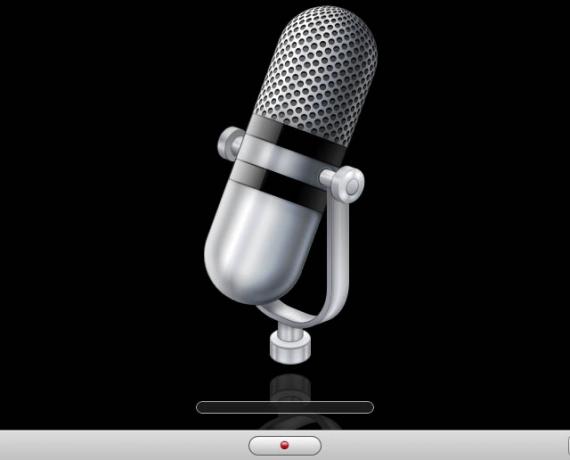
Ko ustvarite avdio ali video podcast, boste povabljeni, da obrežete posnetek (na enak način, kot je opisano v prejšnji namig tukaj na Cult of Mac). Obrezovanje je lahko koristno za brisanje tistih nekaj sekund na začetku in koncu podcasta, ko niste pripravljeni in na primer še vedno gledate v zaslon, ne pa v kamero. Vnesite ime za podcast na vrhu okna programa in prepišite privzeto ime.
Kliknite gumb Skupna raba, če želite podcast samodejno dodati v iTunes, ga shraniti na namizje za ročno nalaganje na strežnik ali ga priložiti e -poštnemu sporočilu. Podcast lahko naložite tudi v računalnik s strežnikom OS X Strežniki Podcast Producer ali Remote Workflow, čeprav bo to najprej treba nastaviti z aplikacijo Podcast Capture (tudi v mapi Pripomočki na seznamu aplikacij v Finderju).
